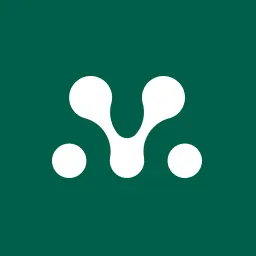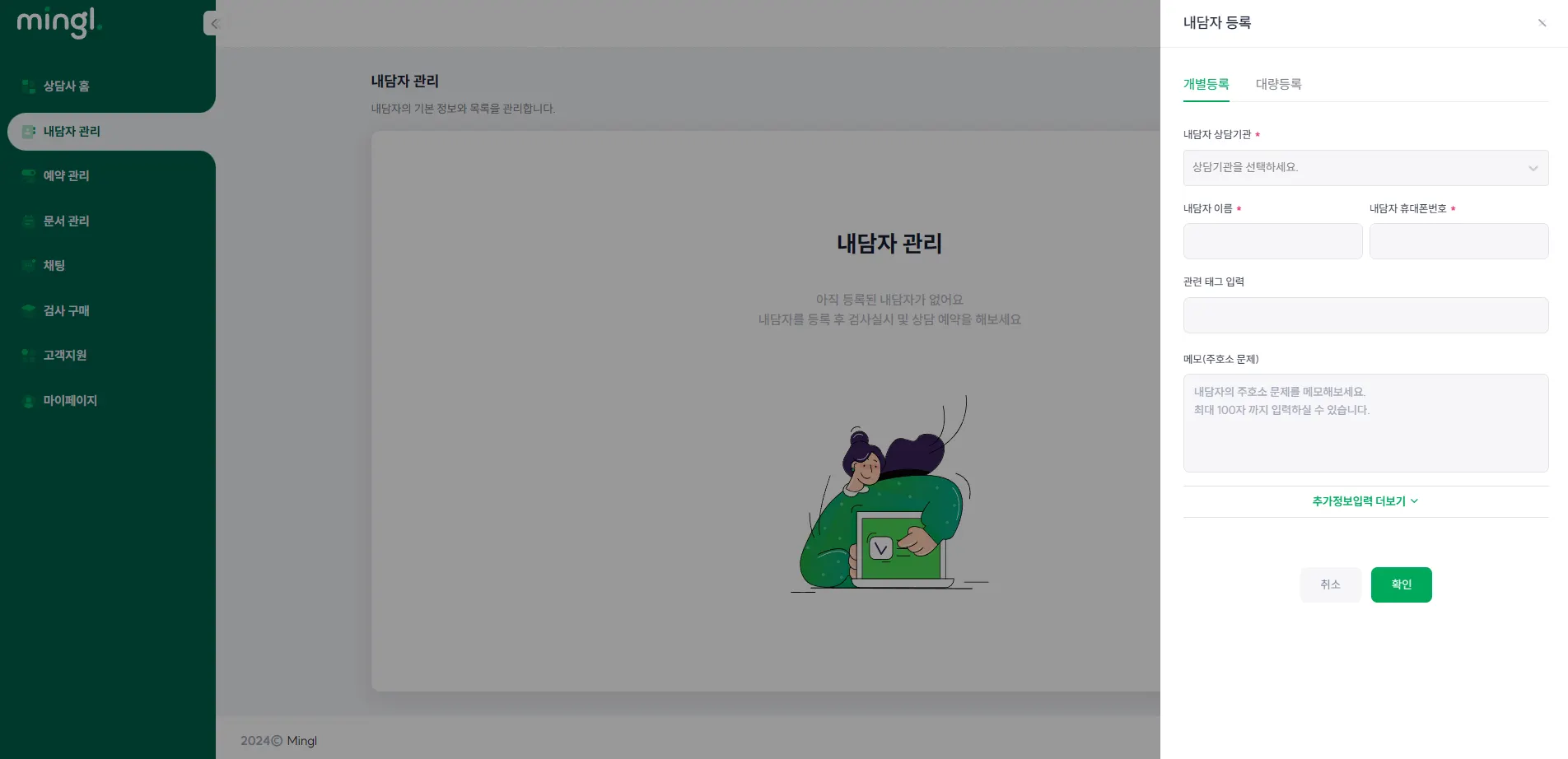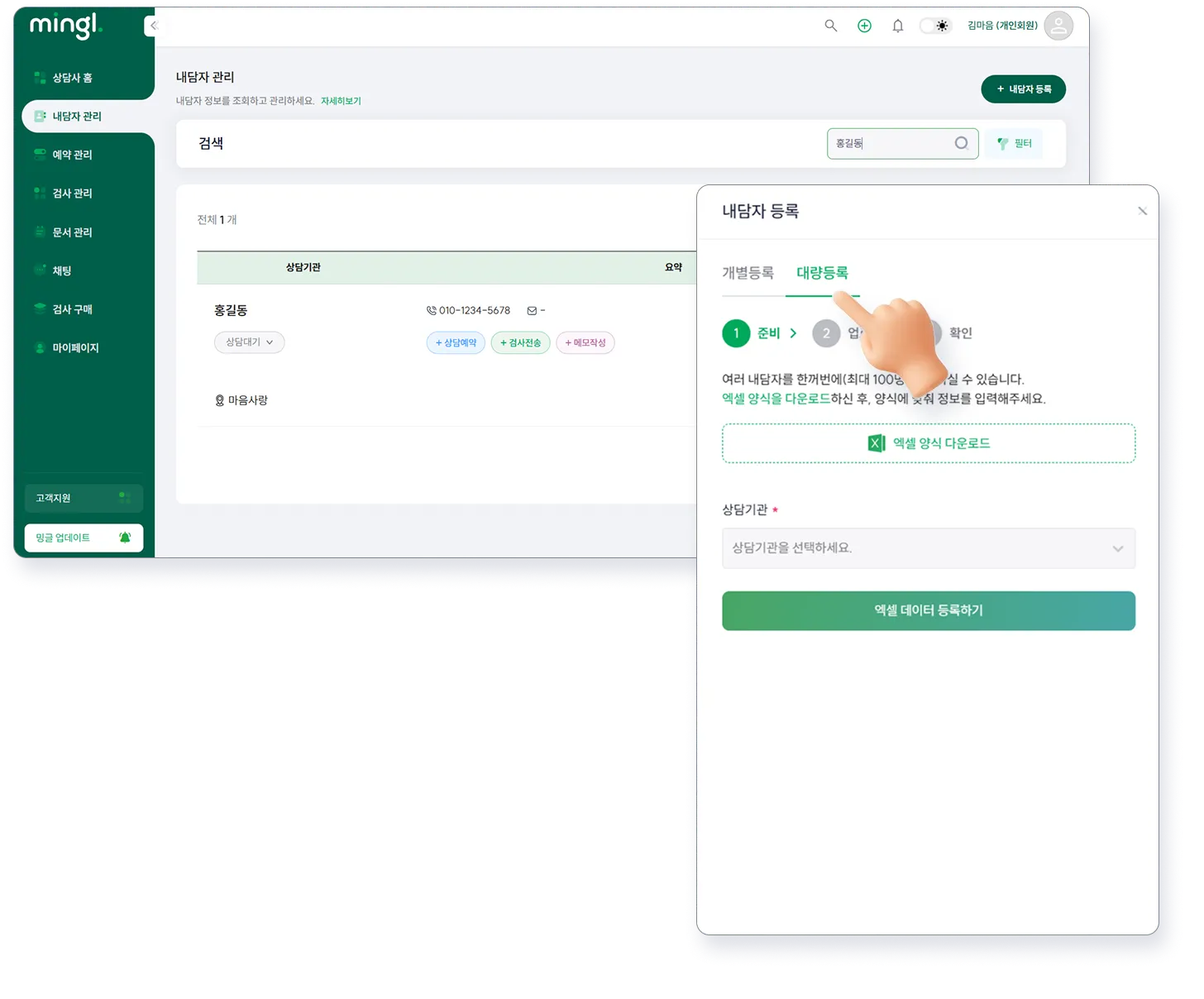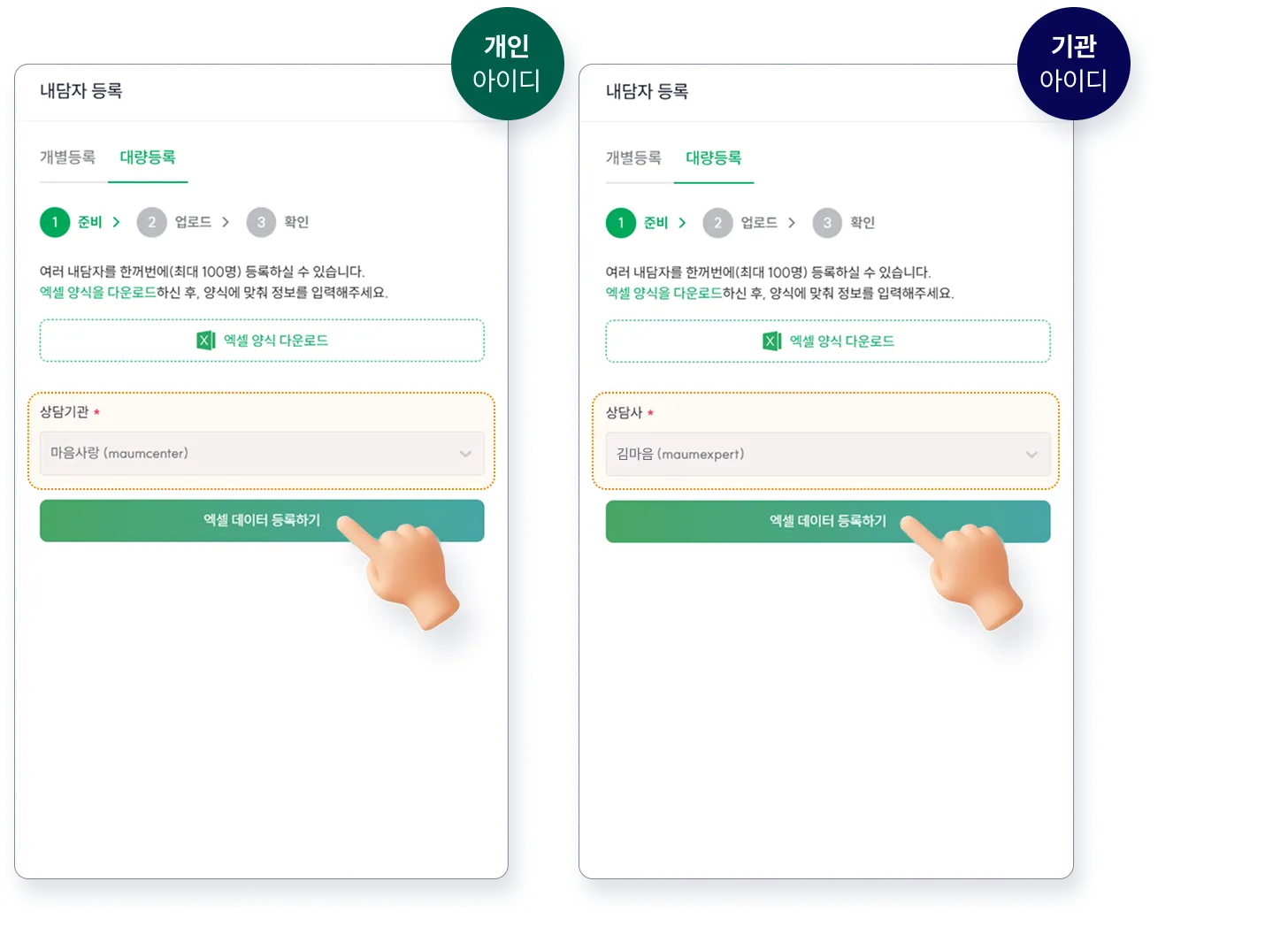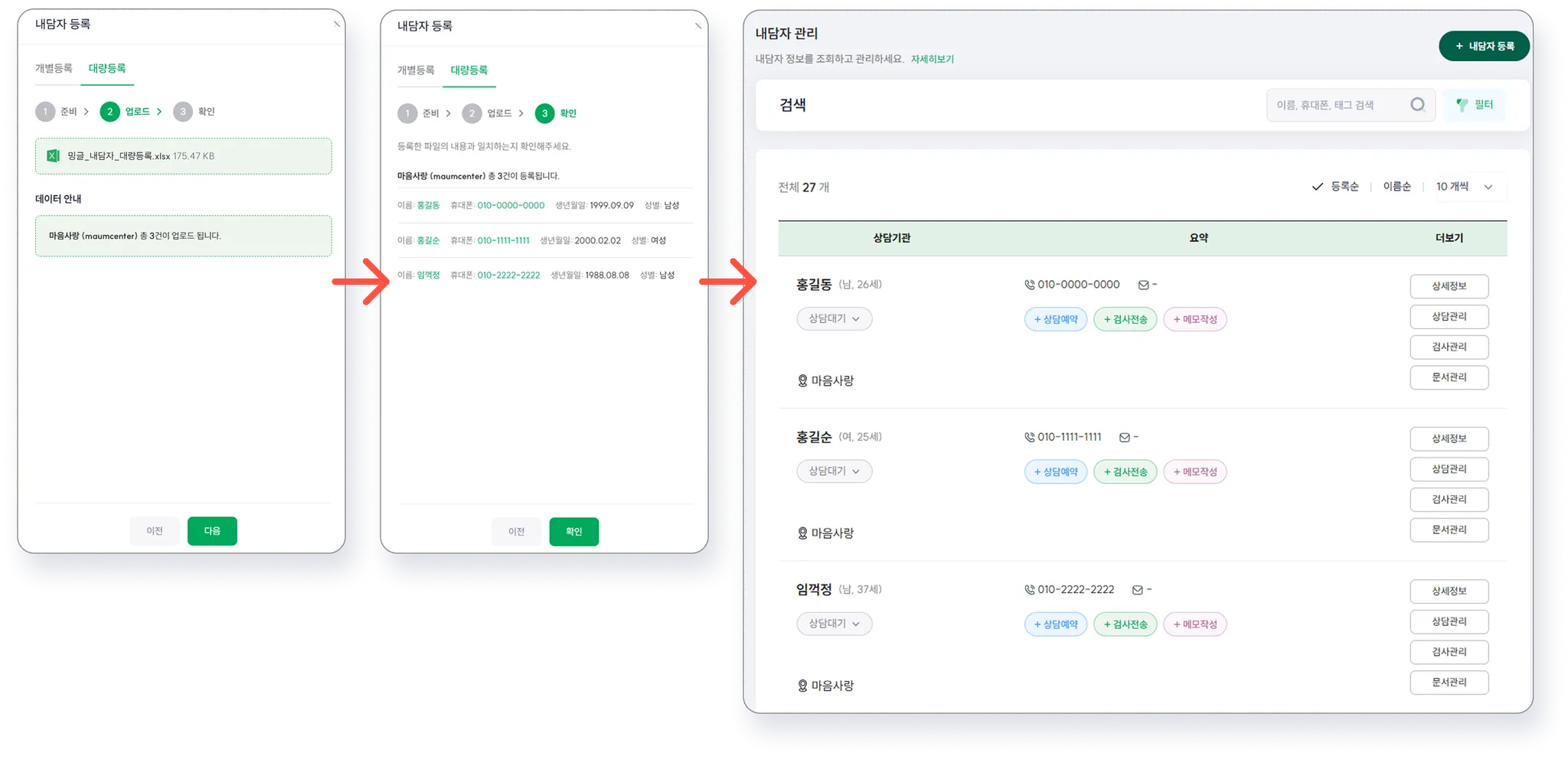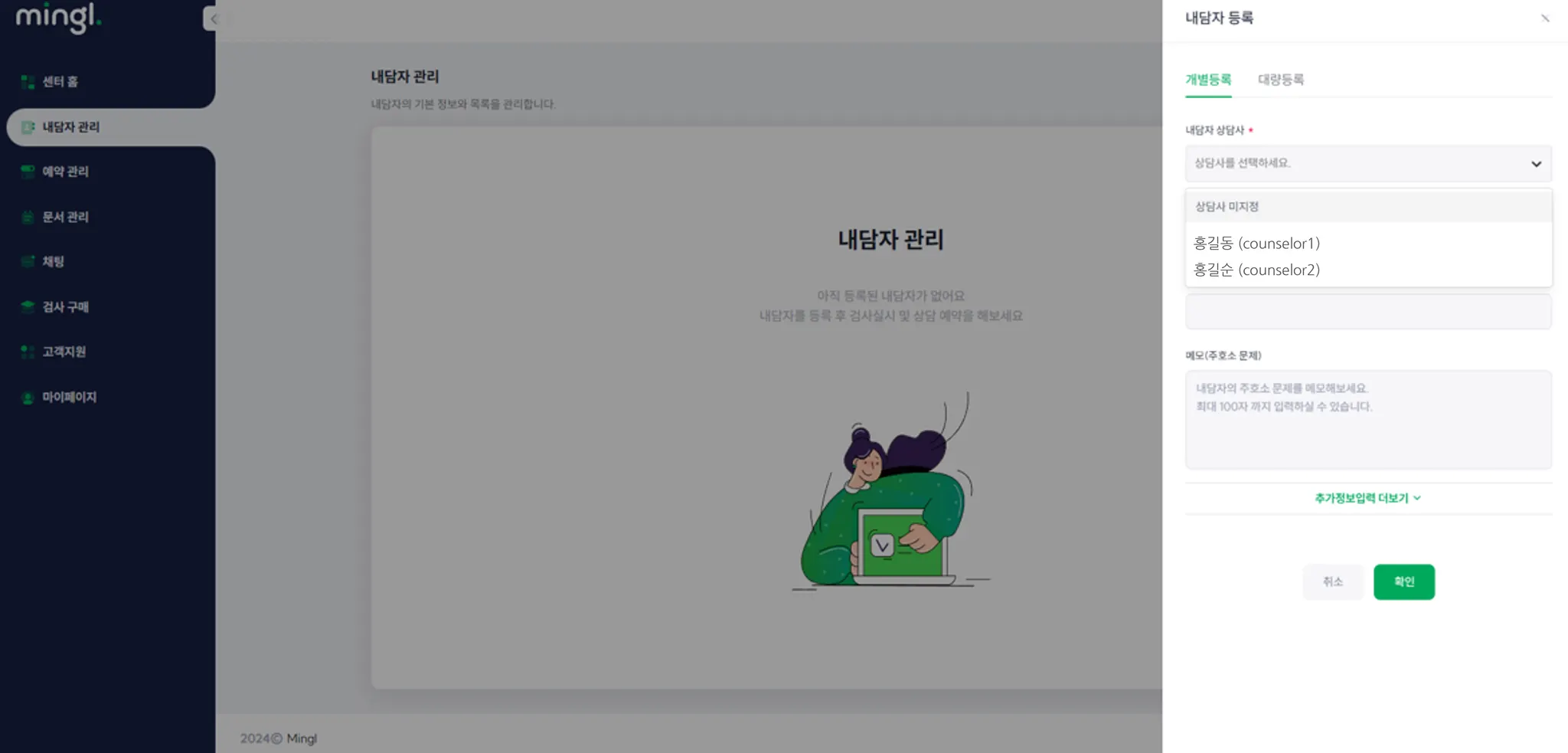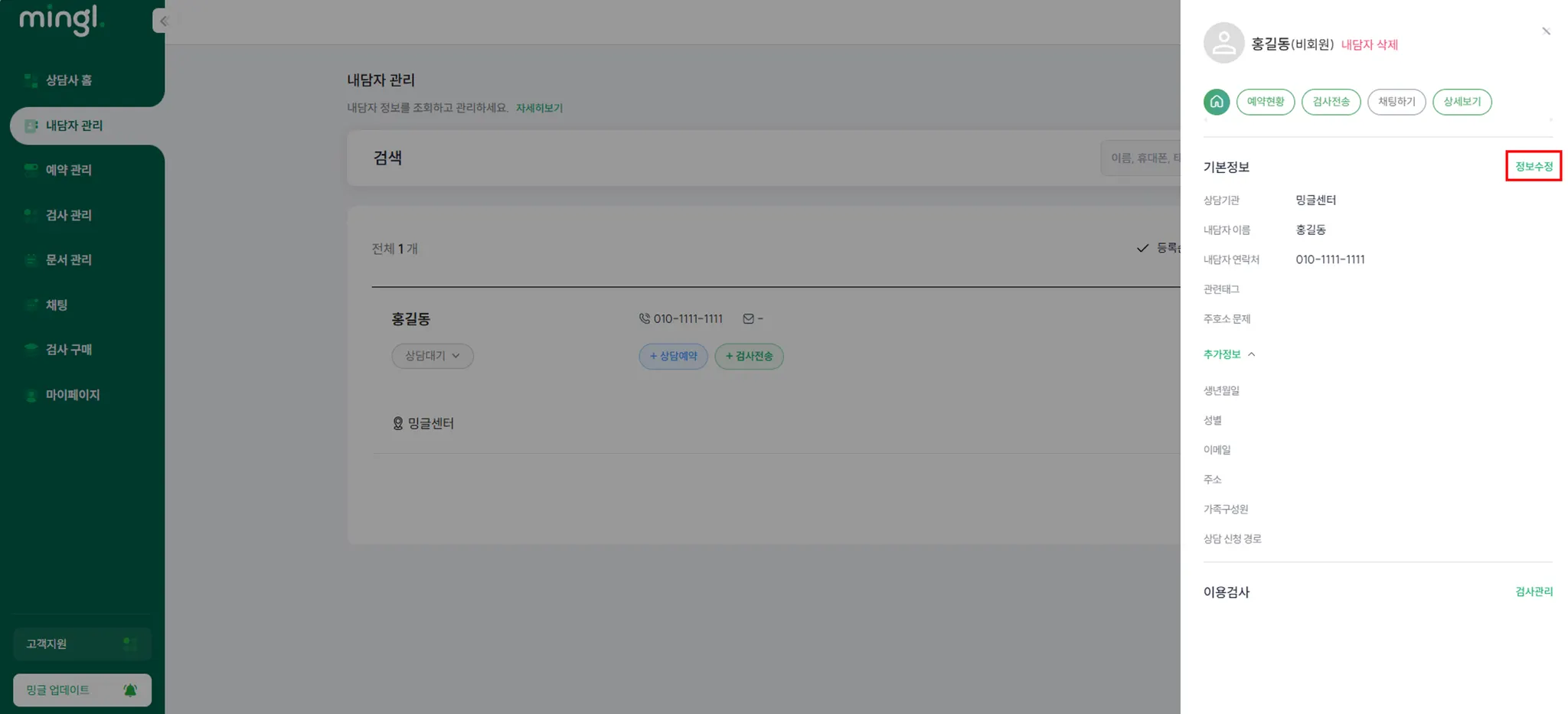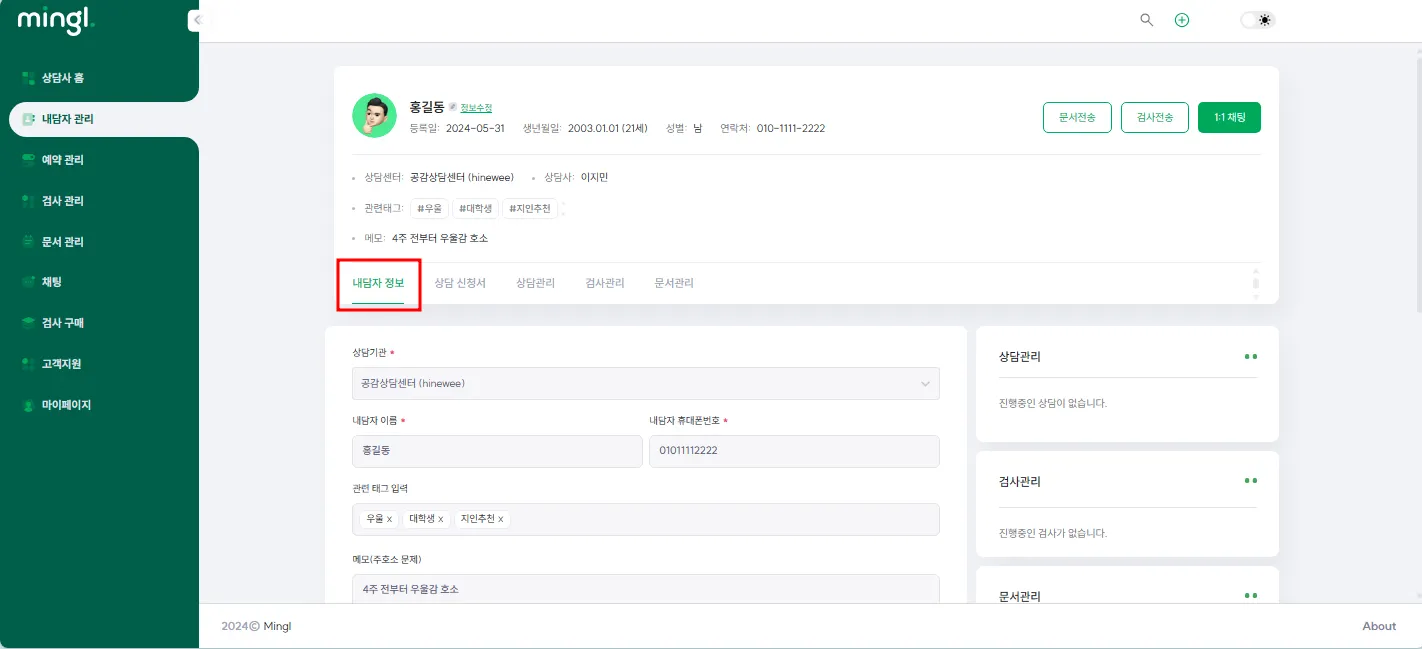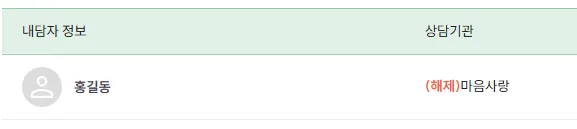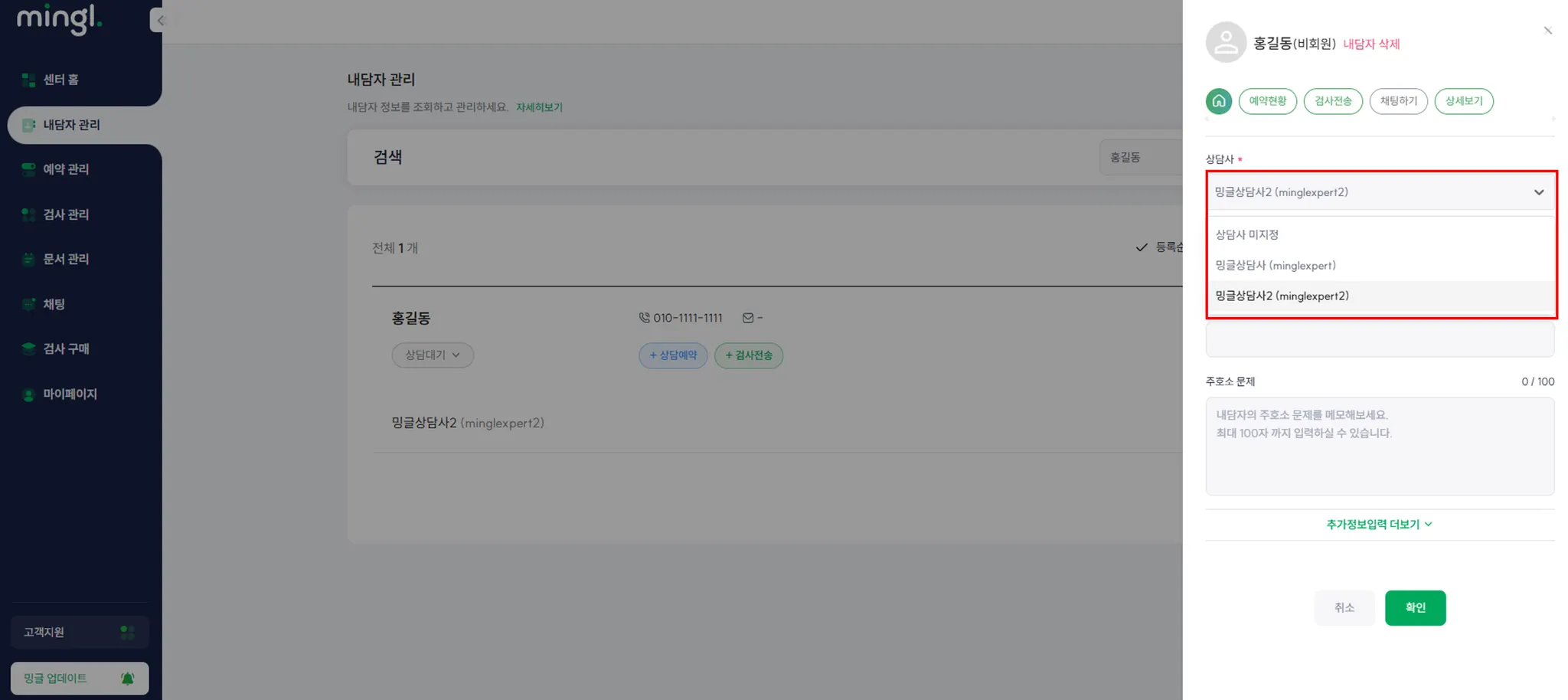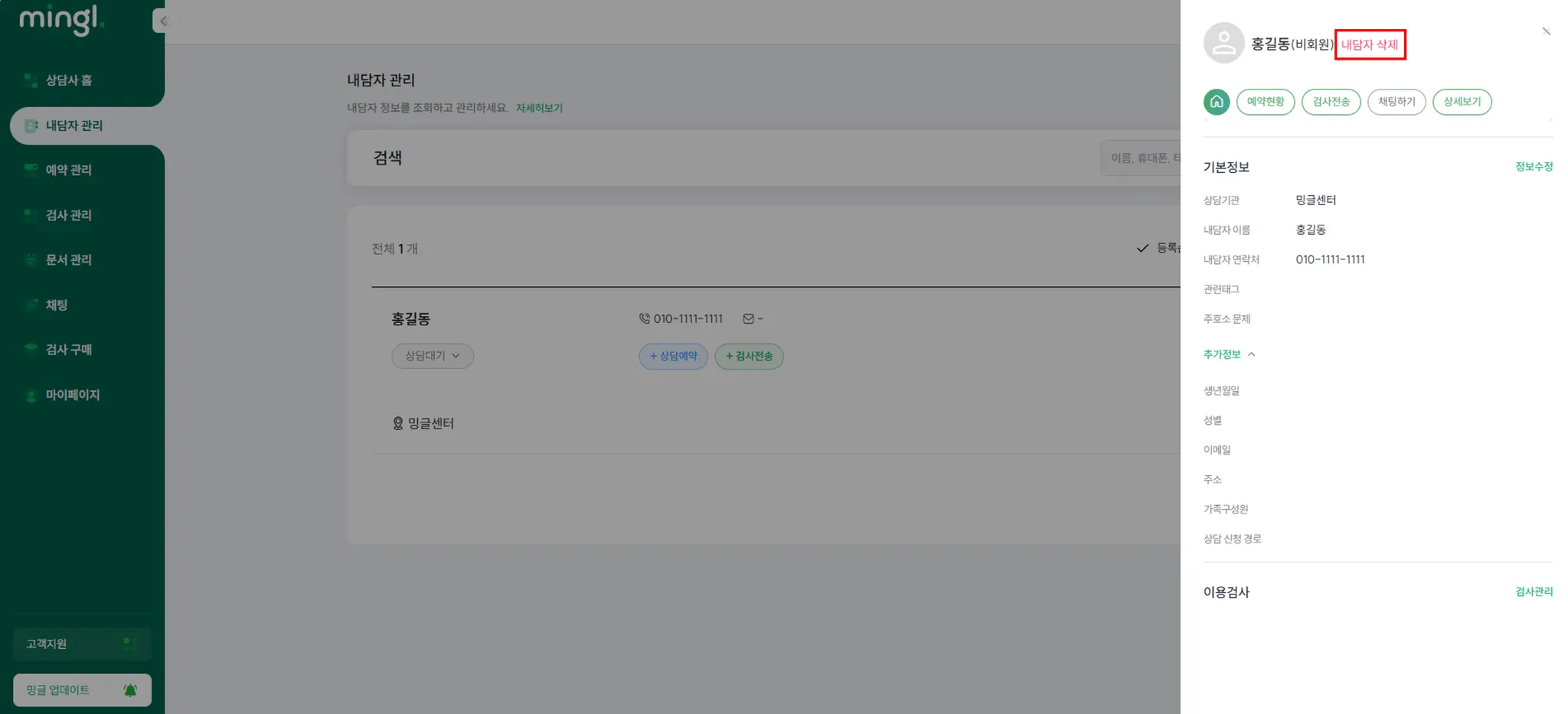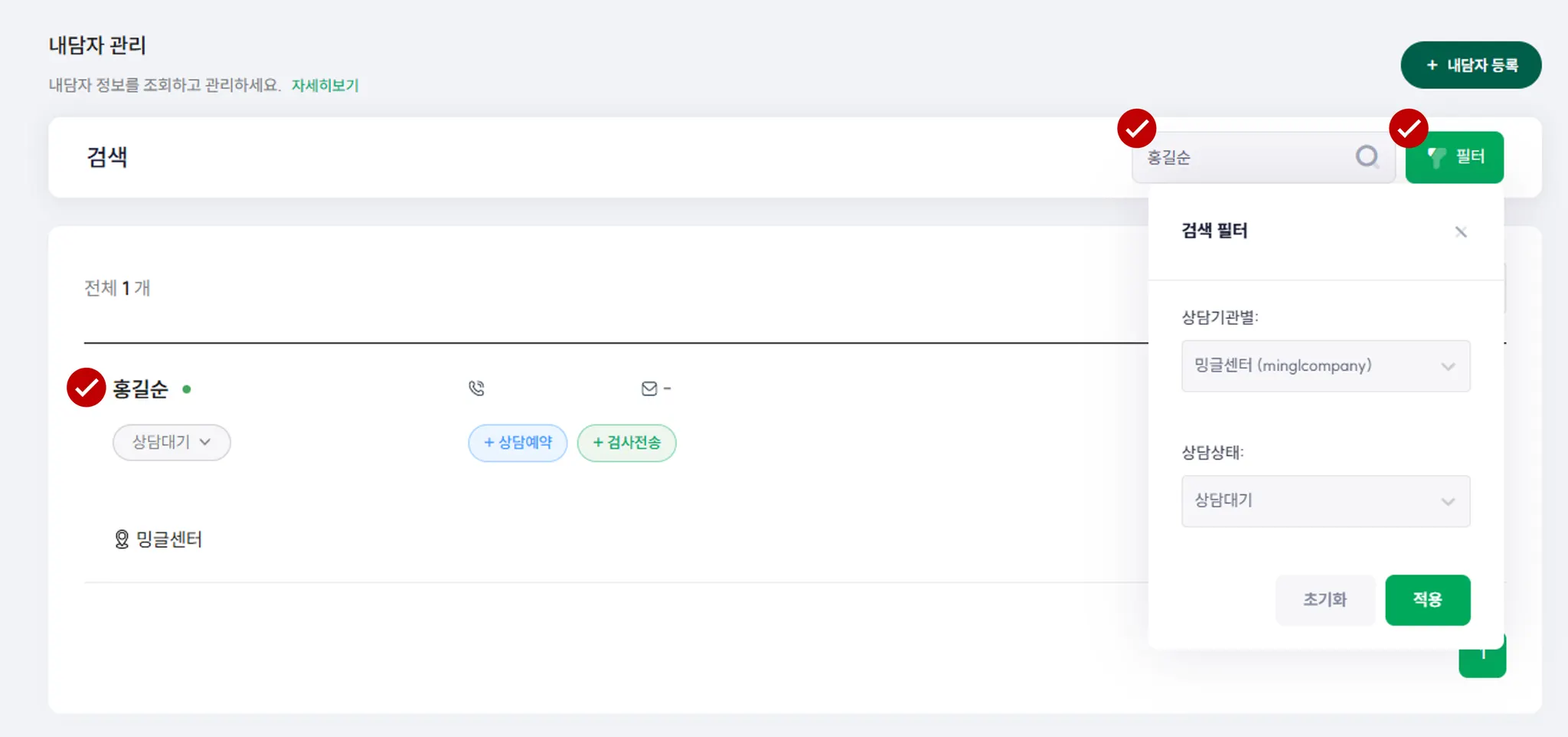안녕하세요? 상담사님!
밍글에서 제공하는 내담자 관리 기능을 안내해드릴게요.
효율적인 내담자 관리, 밍글에서 경험해보세요 
1. 내담자 등록
•
내담자 관리 메뉴에서 [내담자 등록] 을 클릭하세요.
•
내담자 정보를 입력하세요.
[내담자 추가정보 입력]을 클릭하면 생년월일, 성별, 이메일 주소 등을 입력할 수 있어요.
 내담자 대량등록하기
내담자 대량등록하기
한번에 100명까지 내담자를 한번에 등록할 수 있어요.
내담자 대량등록은 엑셀 업로드 방식으로 진행되어요.
•
내담자 등록 단계에서 [대량등록] 탭을 클릭하세요.
•
업로드용 엑셀 파일을 [엑셀 양식 다운로드] 버튼을 클릭해서 다운로드 받으세요.
•
상담기관 또는 상담사를 선택한 후, [엑셀 데이터 등록하기]를 클릭하여 엑셀을 업로드하세요.
•
데이터 확인을 한 후, 내담자 등록을 완료하세요.
•
엑셀에 입력한 순서와 동일한 순서로 내담자가 등록되어요.
 기관ID 소속 상담사에게 내담자 배정하기
기관ID 소속 상담사에게 내담자 배정하기
기관ID로 내담자를 등록할 때에는 담당 상담사를 배정할 수 있어요.
상담사 배정이 완료되면, 상담사는 본인의 개인ID로 로그인하여 내담자 관리를 직접 할 수 있어요.
•
내담자 등록 단계에서 소속 상담자 중 1명을 선택하세요.
•
아직 상담사가 정해지지 않았다면 ‘상담사 미지정’을 선택하세요.
2. 내담자 정보 수정
•
내담자 관리 목록에서 내담자 이름을 클릭한 후, 정보 수정을 하세요.
•
내담자 관리 목록에서 더보기 클릭 > 내담자 정보 클릭하여 바로 수정할 수도 있어요.
 기관 ID에서 내담자에게 배정된 상담사를 변경하기
기관 ID에서 내담자에게 배정된 상담사를 변경하기
상담사 변경을 할 때 아래 사항들을 주의해주세요!
 진행 중인 심리검사가 있을 때에는 상담사 변경이 불가능해요. 심리검사를 완료하거나, 코드반환을 해주세요.
진행 중인 심리검사가 있을 때에는 상담사 변경이 불가능해요. 심리검사를 완료하거나, 코드반환을 해주세요.
 기존 상담사 이름으로 등록된 미래의 상담일정은 일괄 삭제되어요. 상담사 변경 후, 일정을 다시 등록해주세요.
기존 상담사 이름으로 등록된 미래의 상담일정은 일괄 삭제되어요. 상담사 변경 후, 일정을 다시 등록해주세요.
 새로운 상담사는 기존 상담사가 진행했던 검사 결과 및 상담 내용을 확인할 수 없어요. 검사 결과를 이관 받아야 한다면, 기관ID로 검사 결과를 다운로드/출력하여 새로운 상담사에게 직접 전달해주세요.
새로운 상담사는 기존 상담사가 진행했던 검사 결과 및 상담 내용을 확인할 수 없어요. 검사 결과를 이관 받아야 한다면, 기관ID로 검사 결과를 다운로드/출력하여 새로운 상담사에게 직접 전달해주세요.
 기존 상담사는 개인ID로 본인이 실시했던 심리검사, 상담 일지는 열람할 수 있어요.
기존 상담사는 개인ID로 본인이 실시했던 심리검사, 상담 일지는 열람할 수 있어요.
기존 상담사가 개인ID로 내담자 목록 확인 시 제시되는 화면
•
기관ID로 로그인하여, 내담자 정보 수정을 클릭하세요.
•
상담사 이름 옆 아래 화살표를 클릭하여 변경을 원하는 상담사를 선택합니다.
3. 내담자 삭제
•
내담자 관리 목록에서 내담자 이름을 선택한 후, [내담자 삭제]를 클릭하세요.
•
내담자 이름 옆에 (회원)이라고 적혀 있다면, 내담자가 내담자용 밍글에 가입한 상태에요. 이 때에는 내담자 삭제가 불가능해요!
 내담자에게 내담자 앱 > 상담 > 상담사 배너 클릭 > 연결해제를 요청해주세요.
내담자에게 내담자 앱 > 상담 > 상담사 배너 클릭 > 연결해제를 요청해주세요.
3. 내담자 관리 메뉴 100% 활용법
•
내담자 검색 기능  내담자의 이름, 연락처, 태그로 검색이 가능해요.
내담자의 이름, 연락처, 태그로 검색이 가능해요.
•
내담자 필터 기능  개인ID(상담사): 상담기관별 또는 상담상태별 필터를 적용할 수 있어요.
기관ID(상담기관): 상담사별 또는 상담상태별 필터를 적용할 수 있어요.
개인ID(상담사): 상담기관별 또는 상담상태별 필터를 적용할 수 있어요.
기관ID(상담기관): 상담사별 또는 상담상태별 필터를 적용할 수 있어요.
•
내담자 밍글 가입 확인
내담자 이름 옆에 동그라미 버튼이 생겼다면, 내담자가 내담자용 밍글에 가입하였음을 의미해요.
내담자 로그인 상태 여부도 한눈에 확인할 수 있어요. (로그인 시  , 로그아웃 시
, 로그아웃 시 )
)